Olá! Tudo bem?
Não acredito que este texto seja um artigo como os demais. Considero mais como uma carta, um conselho, para você que ainda está em busca de uma formação. Então, chega de enrolação e vamos direto ao ponto.
Desde 2014, eu tenho quatro telas widescreen de 23 polegadas, que hoje estão divididas da seguinte forma no sentido horário: 1. Na tela superior esquerda, ficam as ferramentas de fluxo; 2. Uma dupla de gráficos que funcionam para acompanhar o índice e o dólar no intraday, ou um único ativo com uma tela no diário ou semanal e outra no intraday; 3. Janela principal do Profitchart com grade de cotações, 6 gráficos pequenos para pesquisa, acompanhamento de ações para swing ou ações da minha carteira de longo prazo; 4. Boletas (executo minhas ordens usando o SuperDOM), acompanhamento de ordens, relatório de performance e grades de opções. As telas 3 e 4 também utilizo para navegar por sites, coordenar as transmissões ao vivo e interagir nos chats.
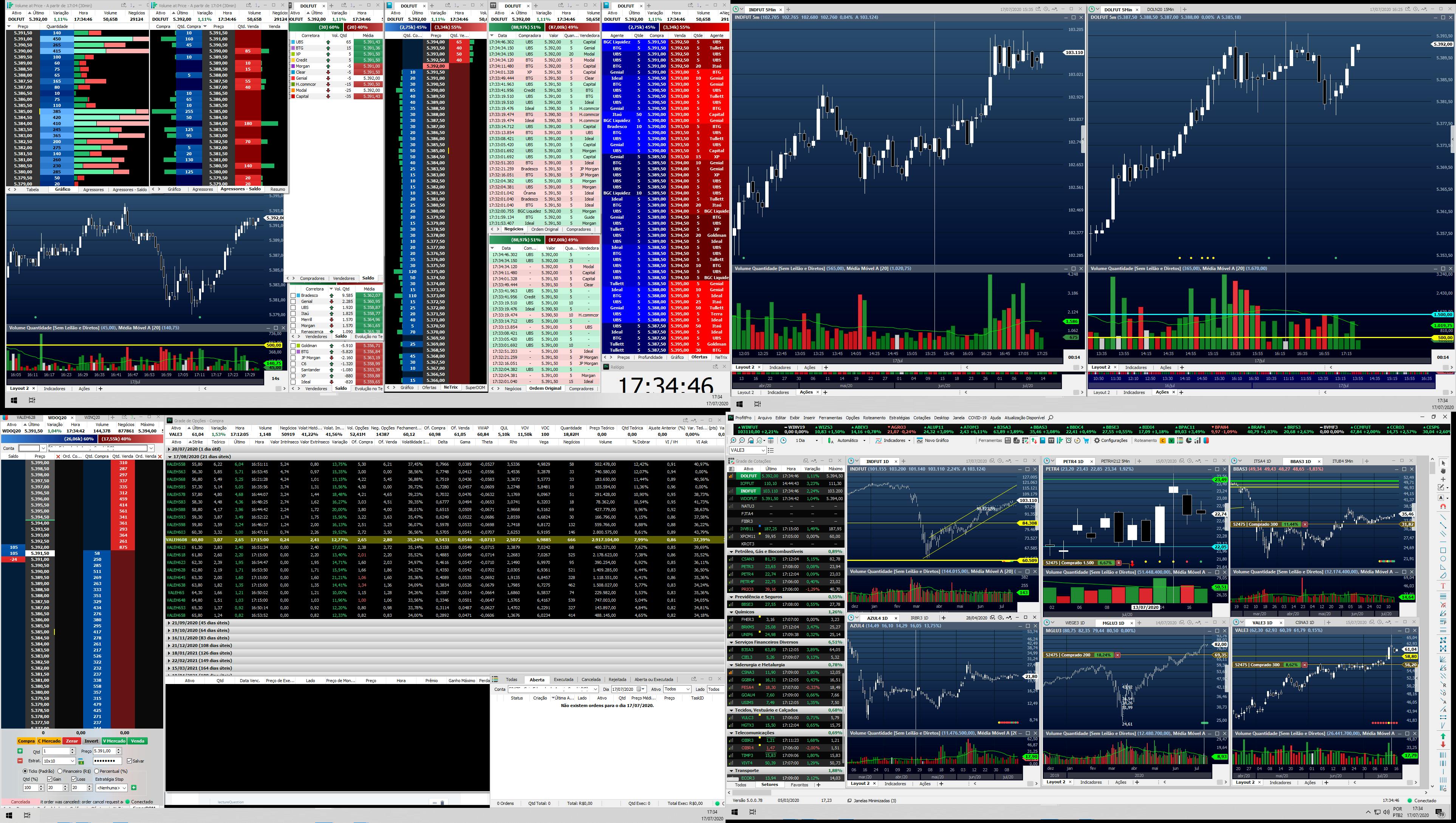
A plataforma que uso desde 2014 é o Profitchart Pro, da Nelogica, e vale ressaltar que essa é a minha configuração atual, de 2020, mas pode sofrer ligeiras alterações conforme a mudança do mercado, o surgimento de novas aplicações ou, até mesmo, meu aprendizado técnico. Portanto, ressalto que a tela de todo trader tende a sofrer modificações gradativas com o tempo e, mesmo que você decida copiar 100% da minha tela como ela é hoje, é natural que acabe modificando essa configuração com o tempo, adequando aos seus gostos. Agora, vamos especificamente à tela de fluxo.
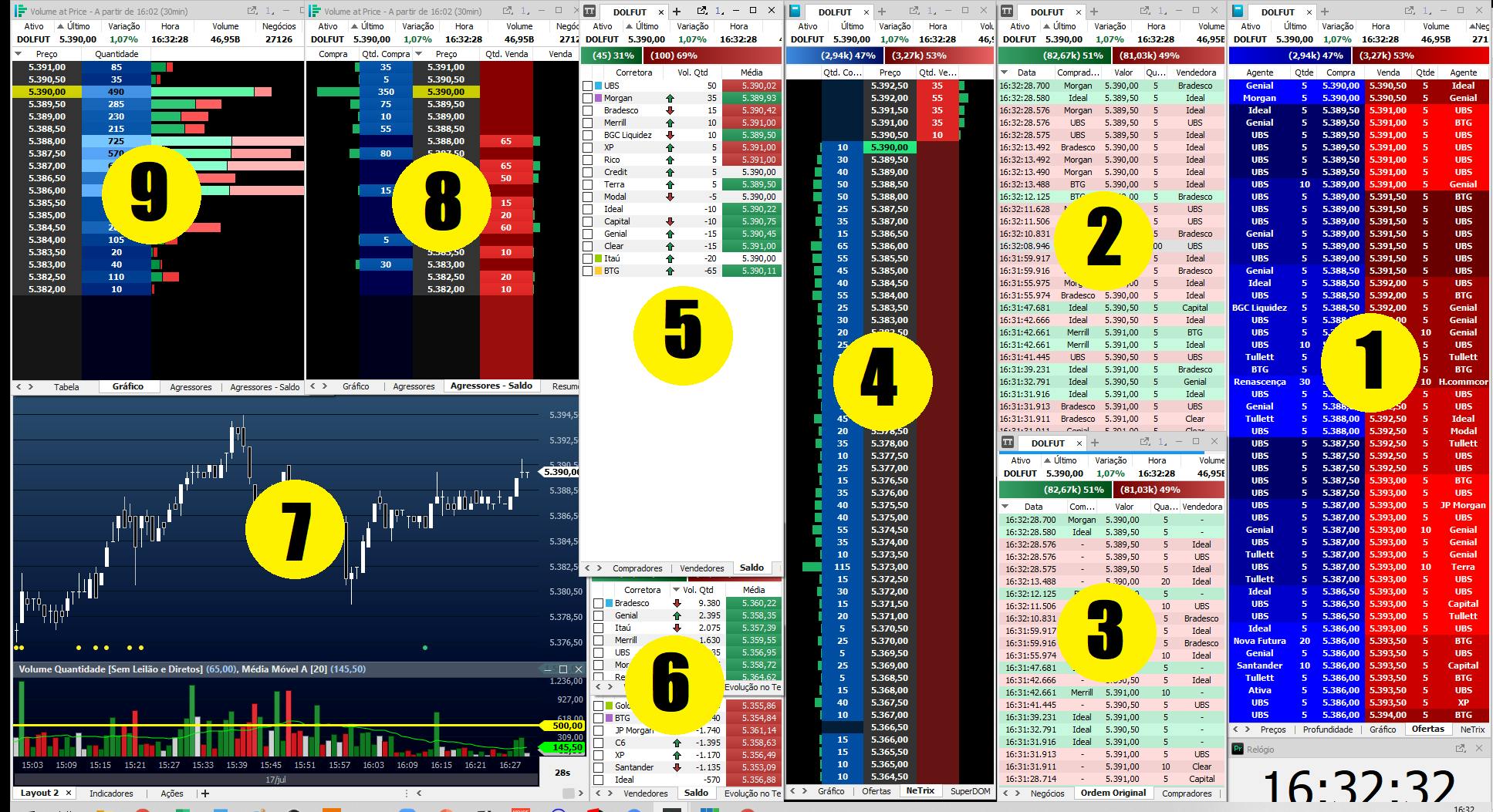
- Livro de Ofertas na aba “Ofertas”. Uso as colunas Agente, Qtde e Compra/Venda basicamente para identificar players que estão renovando ordens em um determinado preço. Isso é essencial para saber se ali há algum lote escondido (ordem iceberg). Também monitoro se algum participante está colocando lotes mais expressivos, a partir de 50 contratos. Uso a configuração default da plataforma, sem nenhuma regra de coloração ou destaque específico.
- Times & Trades na aba “Negócios”. Uso as colunas Data, Compradora/Vendedora, Valor e Quantidade para monitorar cada negócio realizado. Utilizo a configuração default, já com identificação de agressão (verde para compra e vermelho para venda), mas excluo as ordens diretas e leilão, pois estes não tendem a influenciar na dinâmica de negócios ao longo do pregão.
- Times & Trades na aba “Ordem Original” . É basicamente uma cópia do item 2, mas em um modo que agrega as agressões por player. Para mim, é útil para identificar compras ou vendas mais expressivas em momentos em que o mercado está um pouco mais agitado.
- Livro de Ofertas na aba “NeTrix”. É um book vertical de preços, bem visual, que uso para identificar níveis de preço com lotes mais expressivos (comparativamente aos demais níveis de preço). Já foi mais útil, em momentos de menor volatilidade, mas ainda mantenho essa janela na tela para consultas eventuais ao longo do dia.
- Times & Trades na aba “Saldo”. Normalmente, deixo no timeframe de 1 minuto para saber se há players gerando um saldo de compra/venda expressivo. Em geral, procuro por pelo menos três instituições na compra e na venda com saldo a partir de 100 contratos, pois isso significa que existem players abrindo compra ou venda direcional (sem encerrar a posição logo em seguida). Também me ajuda a identificar entradas súbitas de fluxo recente (último minuto). Eventualmente, uso timeframes maiores para saber se houve muita participação de players em movimentos de alta ou baixa recente.
- Times & Trades na aba “Saldo”. São duas cópias do item 5, porém ajustadas para o timeframe diário. Uso para saber quem são os maiores compradores e vendedores do dia. Isso pode me dar uma noção se um player que está comprando naquele momento tem uma influência maior no dia e pode permanecer atuando por mais tempo.
- Gráfico de candles. Uso no timeframe de 1 minuto para complementar as análise de fluxo e ter uma noção de tendência intradiária, mas sem foco em estudos gráficos. O único indicador que uso é um volume por quantidade de contratos, excluindo direto e leilão, com uma média simples (aritmética) de 20 dentro do volume. Isso me ajuda a monitorar a liquidez, sendo que o interessante é quando a média de volume está acima de 500 contratos.
- Volume At Price na aba “Agressores - Saldo”. Uso no default, excluindo direto e leilão, no timeframe de 30 minutos na maior parte do tempo, mas podendo alterar conforme a necessidade de uma leitura em períodos diferentes. Isso pode me dar uma noção de níveis de preço em que há predominância de agressões de compra ou venda.
- Volume At Price na aba “Gráfico”. Uso no default, excluindo direto e leilão, no timeframe de 30 minutos na maior parte do tempo, mas podendo alterar conforme a necessidade de uma leitura em períodos diferentes. Me ajuda a identificar níveis de preço com maior concentração de negócios em tempos recentes ou outros períodos conforme ajuste do timeframe.
Eu ainda mantenho um relógio no canto inferior direito (porque um relógio é sempre útil, ainda mais com contagem de segundos).
Espero que essa explicação sirva como orientação na montagem da sua própria tela. Como é notável, eu não gosto de usar plugins e muitos filtros ou marcação de players, mas isso vai do gosto de cada um, então, sinta-se a vontade para fazer as alterações que julgar necessárias em sua tela.
Você gostou dessa aula? Ela faz parte do Plano TNT, o plano educacional do Portal do Trader desenvolvido para quem quer operar na Bolsa de Valores, mas já entendeu que não existem fórmulas mágicas nem soluções milagrosas para o mercado.
Se já ficou claro para você que o único caminho viável para resultados consistentes na Bolsa é através do conhecimento e do compromisso, então, chegou a hora de conhecer os benefícios do acesso completo ao nosso Plano.
O Plano TNT não possui paralelos em abrangência, profundidade, metodologia e experiência dos professores e oferecemos tudo isso por um preço extremamente acessível e sem fomentar ilusões. Se essa ideia faz sentido para você, descubra agora mesmo tudo o que o acesso completo ao Plano TNT oferece.
Publicação: 26/09/2020 09:30
Atualização: 21/09/2020 12:16